초상화 수정은 종종 그 자체로 예술이며, 특히 피부 리터칭에 있어 더욱 그러합니다. 특히 건조한 피부인 경우 많은 사진 작가와 이미지 편집자가 자연스러움을 잃지 않으면서 외관을 개선하도록 요구됩니다. 주파수 분리 기술을 사용하면 피부 구조와 색상 품질을 효율적으로 조정하여 이미지에 더 많은 신선함과 생동감을 부여할 수 있습니다. 이 튜토리얼에서는 Sonja의 모델 피부를 리터칭하기 위해 주파수 분리를 최적으로 활용하는 방법을 보여드리겠습니다.
주요 인사이트
- 주파수 분리를 사용하면 구조와 색상을 별도로 편집할 수 있습니다.
- 부드러운 브러시와 낮은 불투명도를 사용하면 자연스러운 결과를 얻을 수 있습니다.
- 이 기술은 피부 상태를 개선하는 데 신속하고 효과적으로 적용될 수 있습니다.
단계별 안내
건조한 피부를 수정하기 위해 주파수 분리를 적용하려면 다음 단계를 따르세요:
먼저 수정하고자 하는 이미지를 엽니다. 이 튜토리얼에서는 Sonja의 이미지로, 코에 치료 클레멘타인으로 색상이 벗겨진 부분이 보입니다. 이 수정은 주파수 분리를 사용하여 수행해야 합니다. 주파수 분리를 사용하여 피부의 구조를 색상과 분리합니다. 이는 포토샵에서 배경 레이어의 복사본을 만드는 것으로 시작합니다.
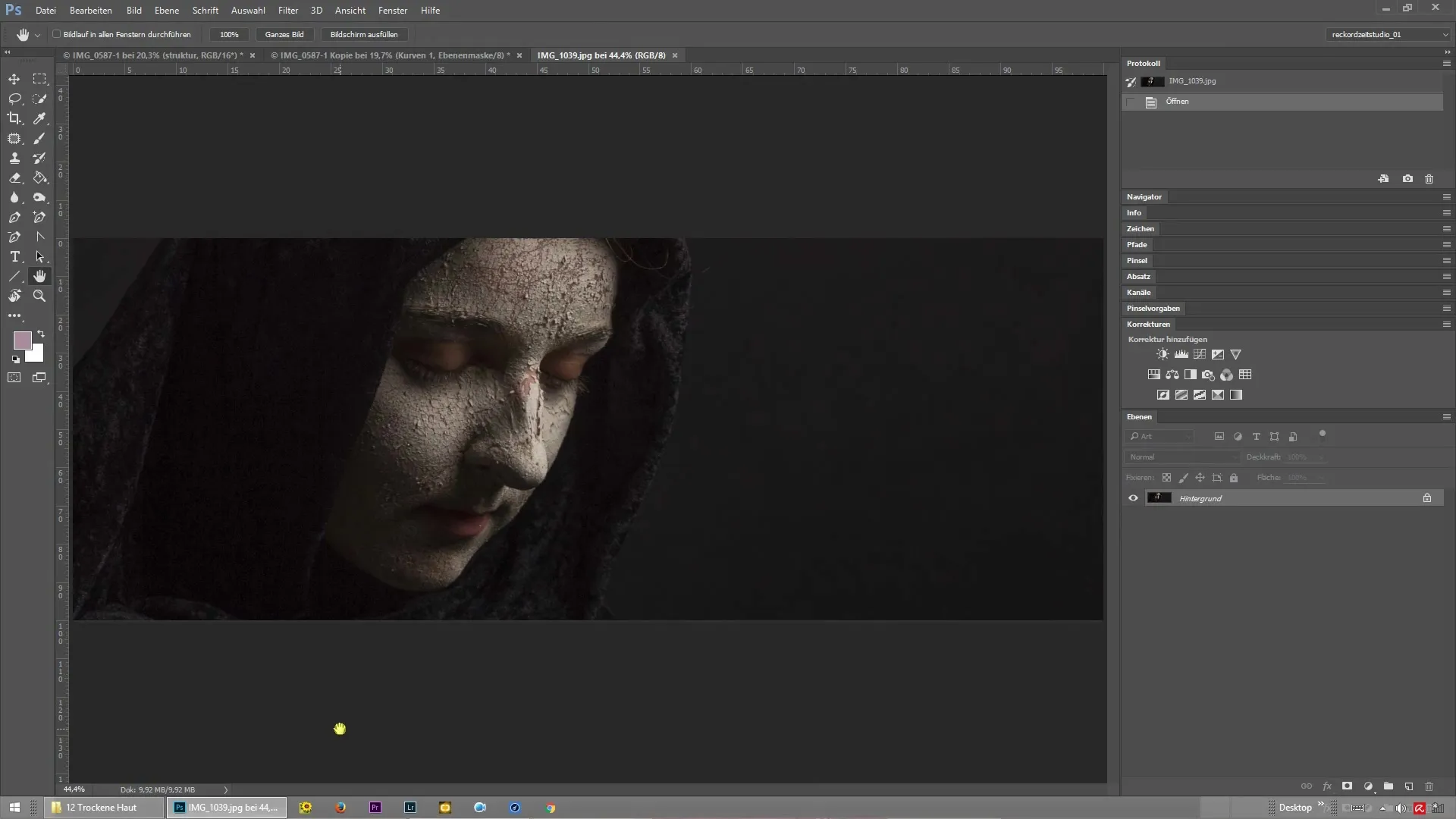
그런 다음 필터 > 흐림 필터 > 가우시안 블러로 이동하여 높은 주파수를 분리합니다. 블러는 전체 이미지의 통합을 잃지 않으면서 피부의 미세한 세부 사항을 부드럽게 하는 데 도움이 됩니다. 구조를 너무 많이 흐리지 않도록 값을 선택하는 것을 주의하세요.
다음 단계에서는 변경 사항을 확인하고 "확인"을 클릭합니다. 이제 높은 주파수가 분리되었습니다. 깊은 주파수를 수정하려면 다시 배경 레이어를 복제하고 블러를 적용합니다. 목표는 피부 색상과 구조를 분리하는 것입니다.
이제 피부 구조를 캡처하여 영향을 받는 위치에 배치할 수 있습니다. 새로 생성한 레이어로 이동하여 브러시 도구를 선택합니다. 낮은 불투명도와 흐름으로 부드러운 가장자리를 설정합니다. 이렇게 하면 리터칭이 원래 이미지에 부드럽게 스며듭니다.
색상 수정을 위해 Sonja의 피부 색상에 잘 어울리는 적절한 회색 톤을 선택합니다. 개선하고자 하는 부분을 조심스럽게 브러시로 칠합니다. 이때 피부의 밝기 값을 유지하여 자연스러운 결과를 얻도록 주의해야 합니다.
색상을 적용한 후 전후 결과를 확인하는 것이 좋습니다. 리터칭이 건조한 피부 변화를 어떻게 개선했는지 확실히 볼 수 있어야 합니다. 리터칭이 있었던 것이 드러나지 않도록 주의하세요.
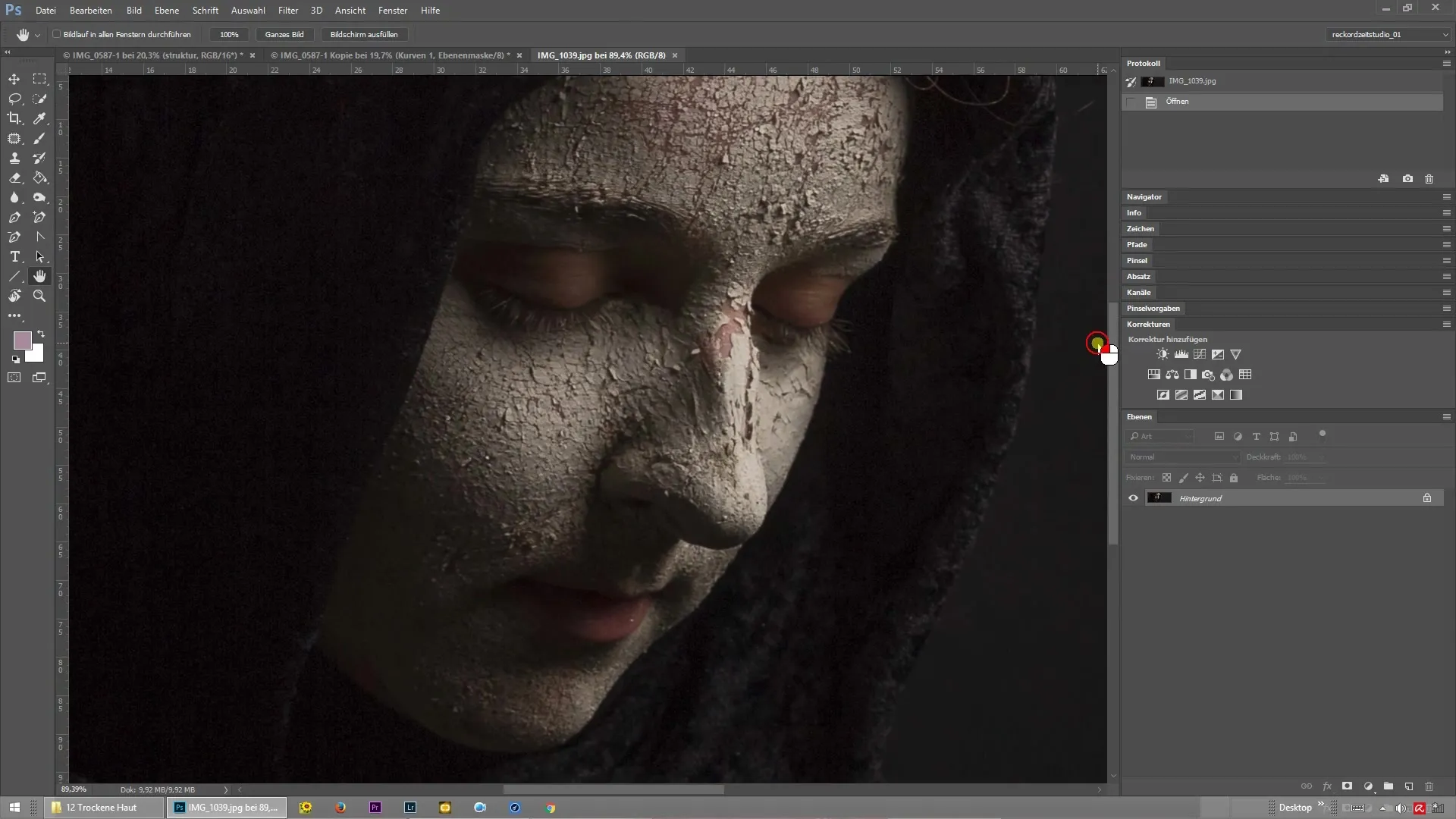
결과에 만족하면 구조가 색상에서 분리되어야 하는 이미지의 다른 영역에도 이 프로세스를 적용할 수 있습니다. 이 방법은 전체 피부 상태를 개선하고 작은 결점을 리터칭하는 데 훌륭하게 사용할 수 있습니다.
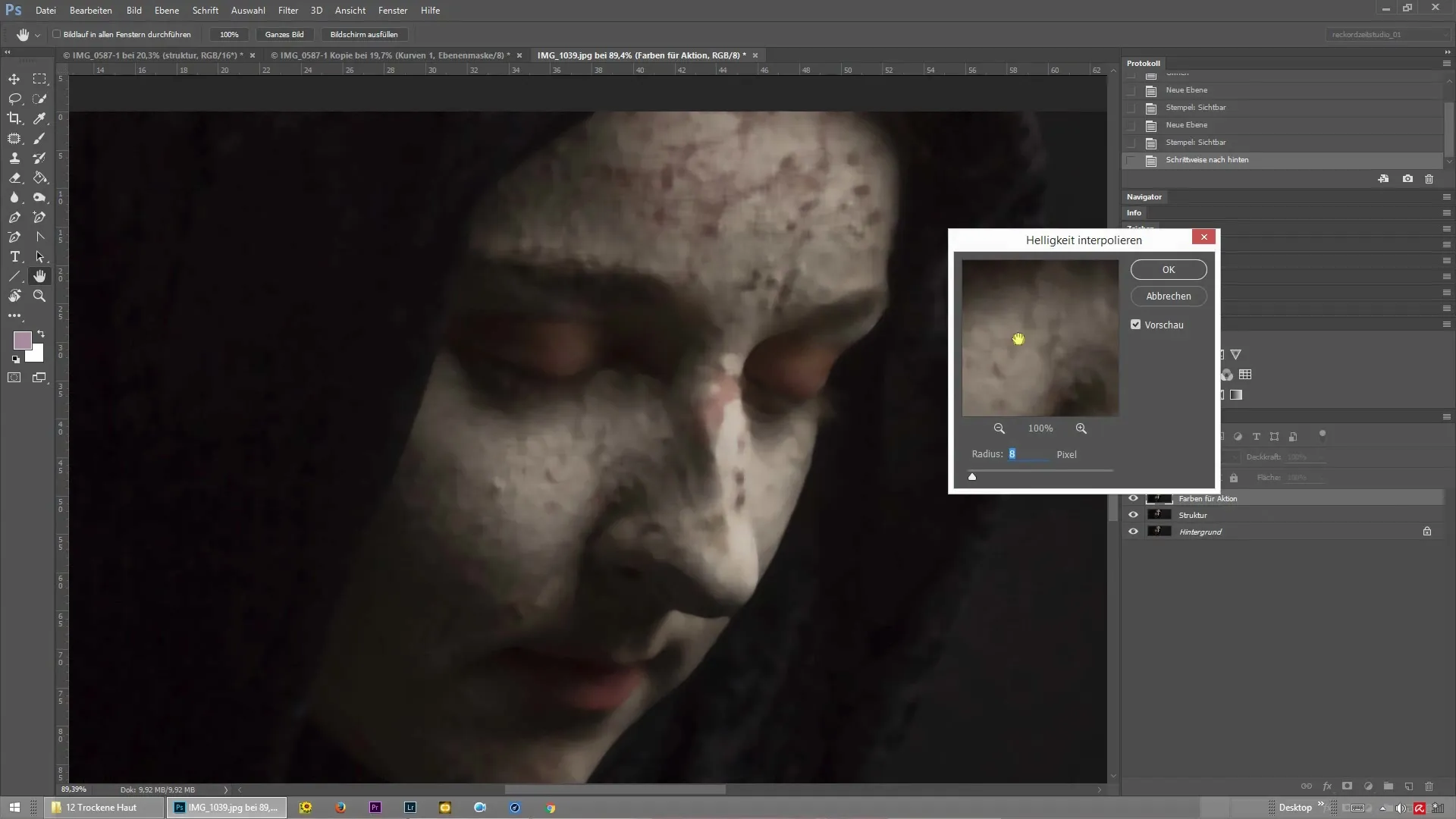
요약 - 포토샵의 건조한 피부를 위한 주파수 분리
주파수 분리를 사용하면 피부 리터칭을 최대한 쉽고 효율적으로 수행할 수 있는 유용한 도구를 얻을 수 있습니다. 구조와 색상을 별도로 편집함으로써 볼만한 전문적인 결과를 얻을 수 있습니다. 포토샵이 제공하는 기능을 활용하여 당신의 사진을 다음 단계로 끌어올리세요.
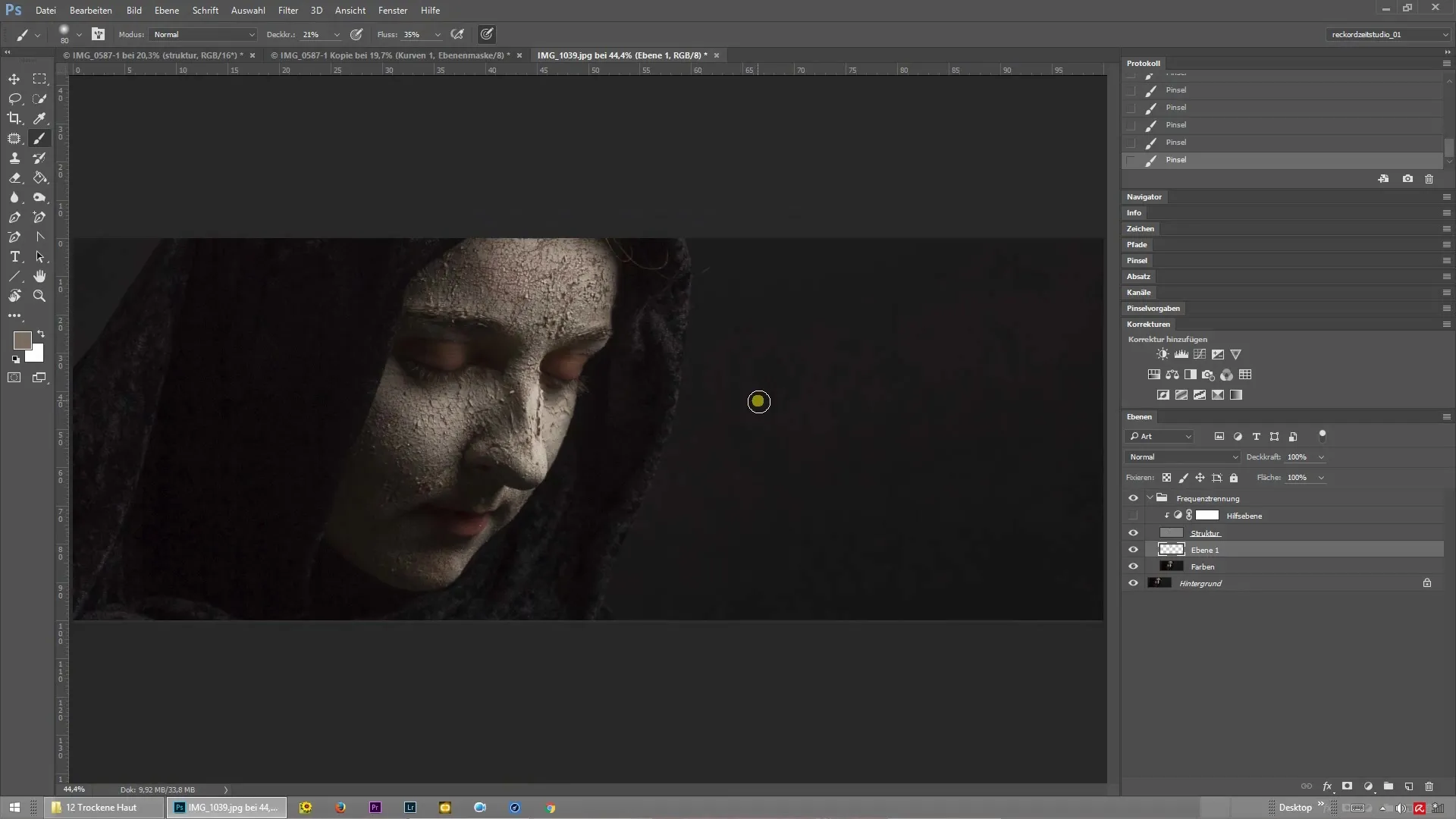
자주 묻는 질문
포토샵에서 주파수 분리를 어떻게 사용하나요?주파수 분리는 두 개의 레이어를 만들어 얻어집니다: 하나는 구조를 위한 것이고, 다른 하나는 색상을 위한 것입니다.
주파수 분리가 유용한 경우는 언제인가요?주파수 분리는 피부 리터칭에서 특히 유용하여 구조적 문제와 색상 문제를 별도로 처리할 수 있습니다.
주파수 분리를 사용하여 다른 영역도 리터칭할 수 있나요?네, 주파수 분리는 피부 리터칭 외에도 구조와 색상이 분리되어야 하는 다른 이미지 영역에도 사용할 수 있습니다.
주파수 분리를 사용하여 편집하는 데 얼마나 걸리나요?조금만 연습하면 몇 분 내에 편집을 완료할 수 있습니다.
주파수 분리에 대한 대안이 있나요?네, 주파수 분리가 원하지 않는 경우 클론 또는 복구 브러시와 같은 다른 기술도 사용할 수 있습니다.


